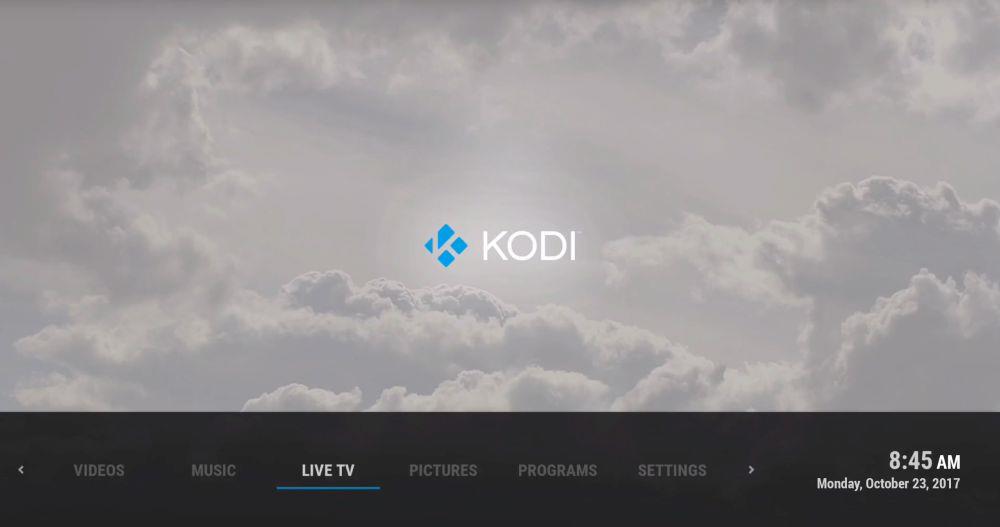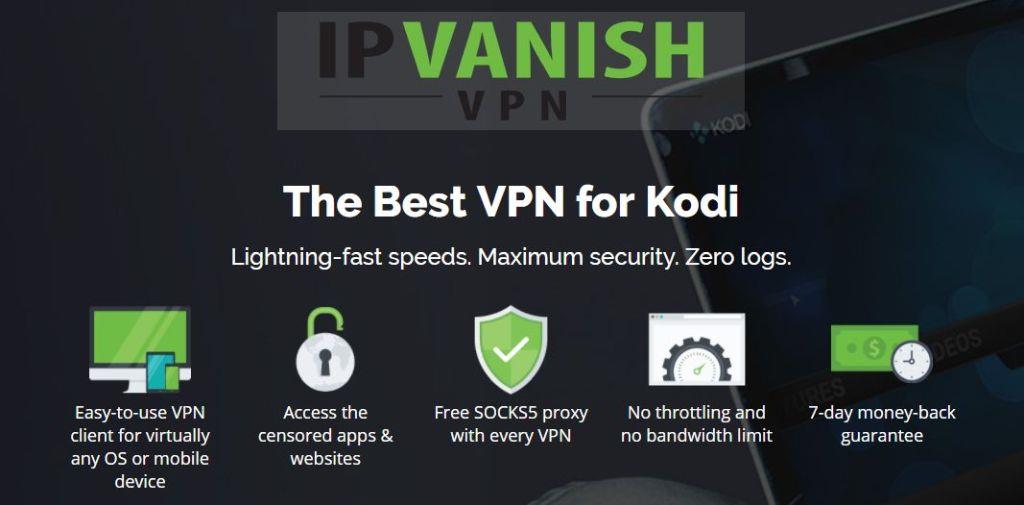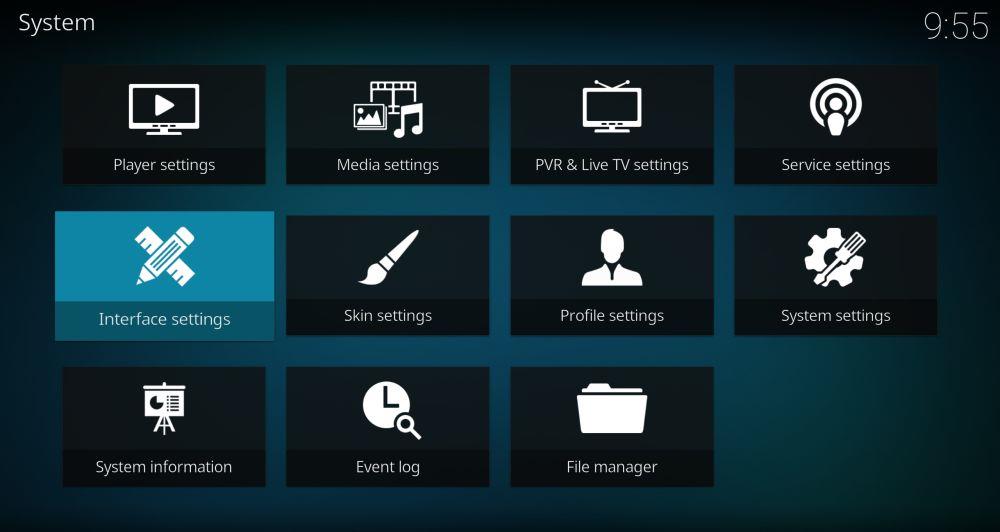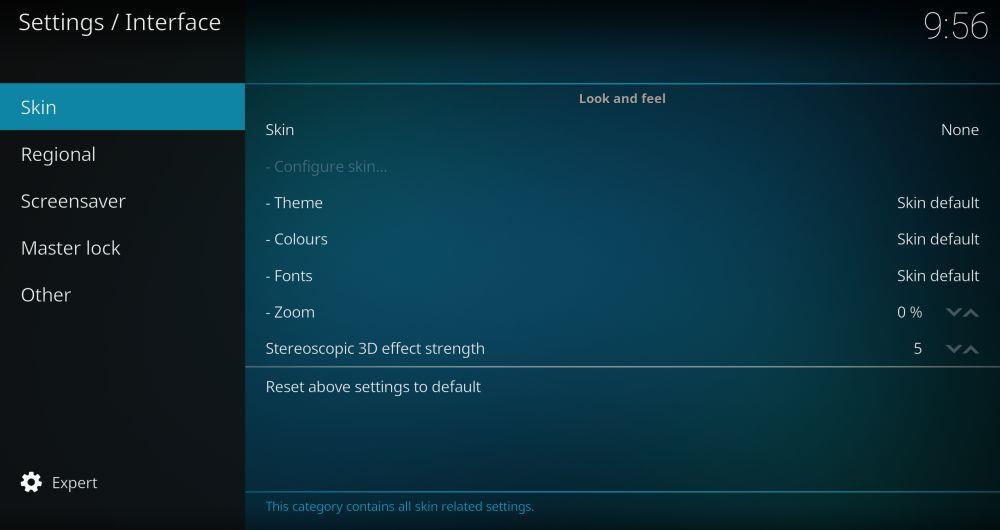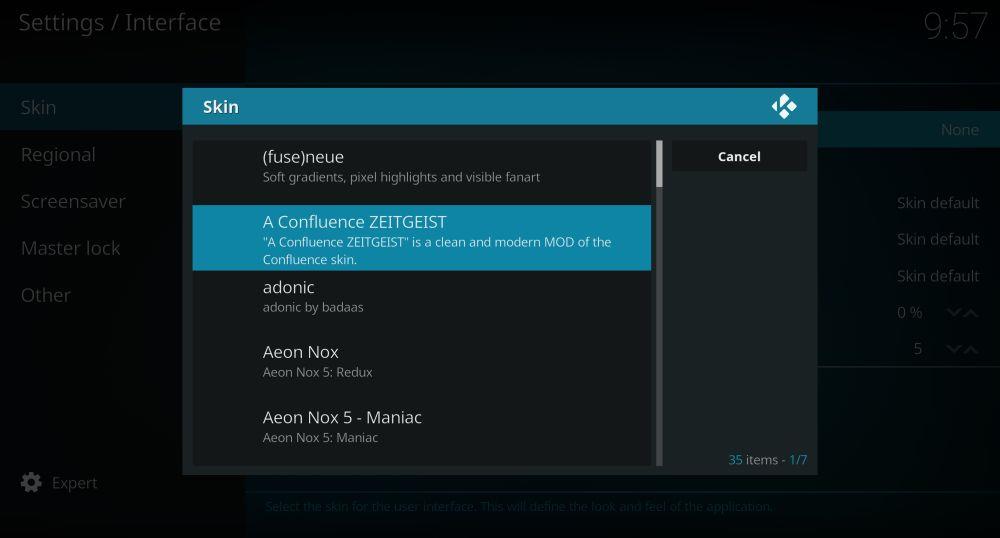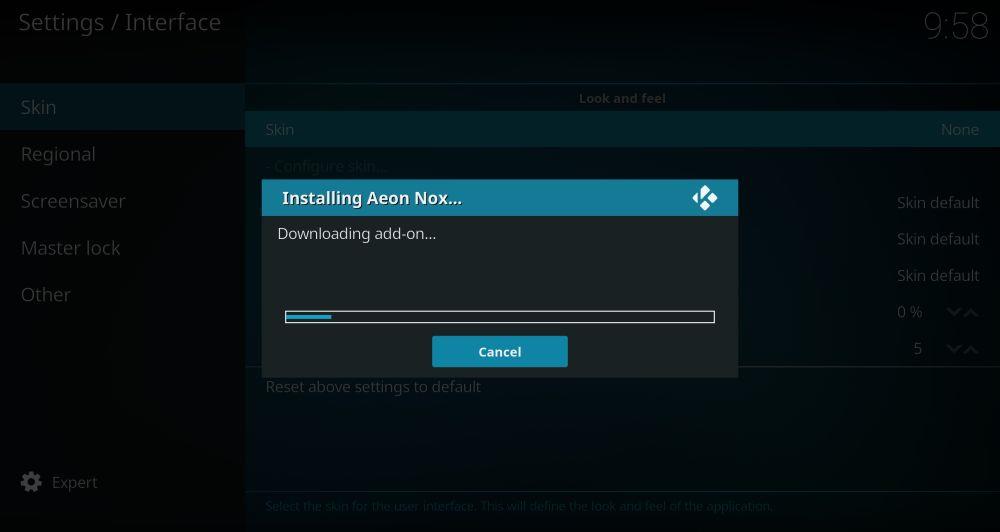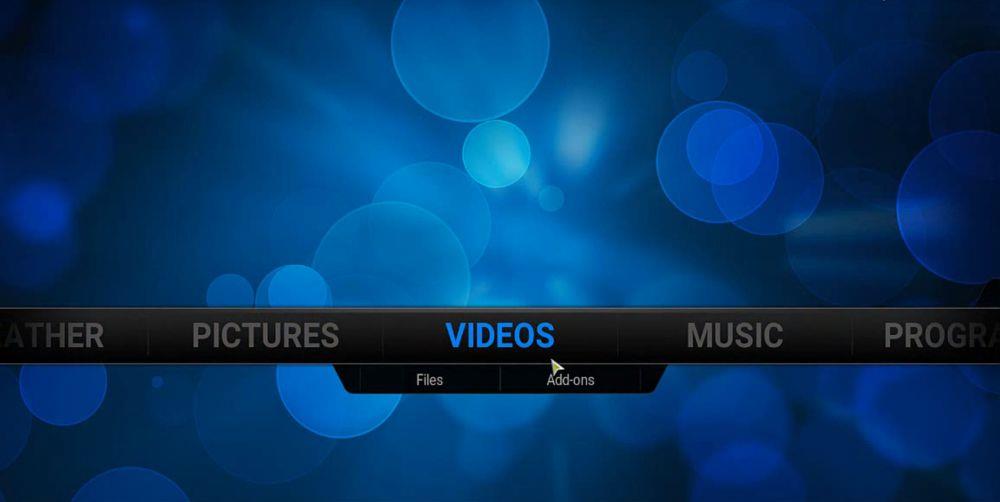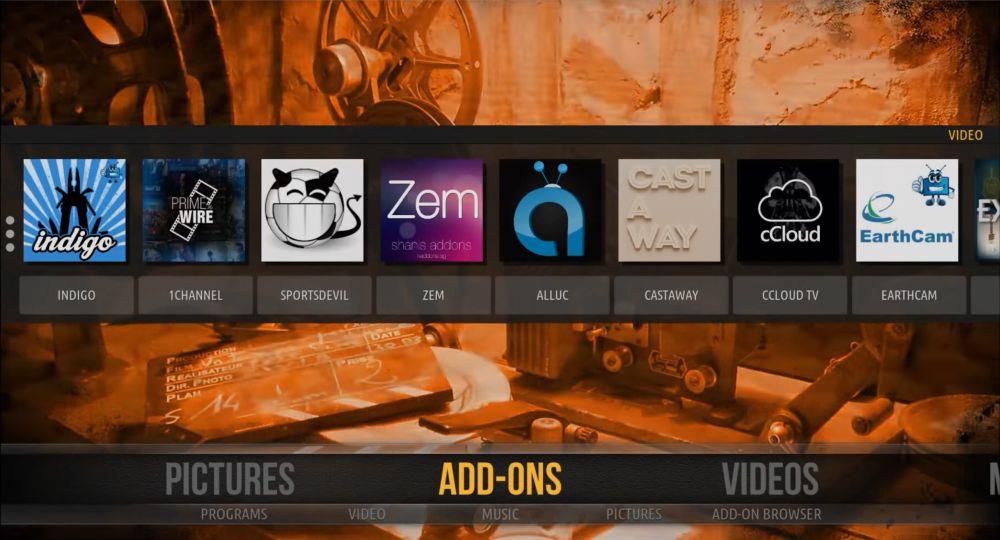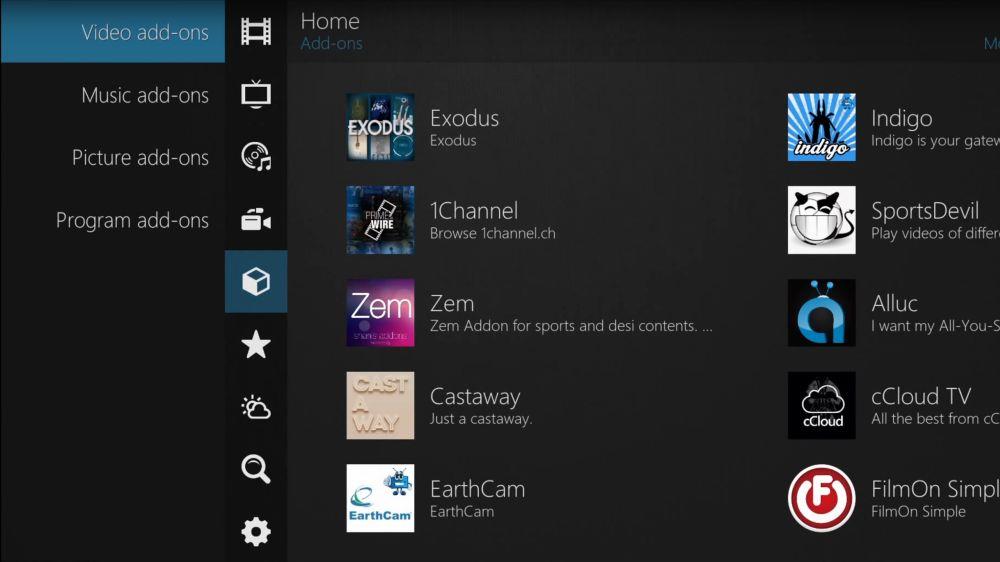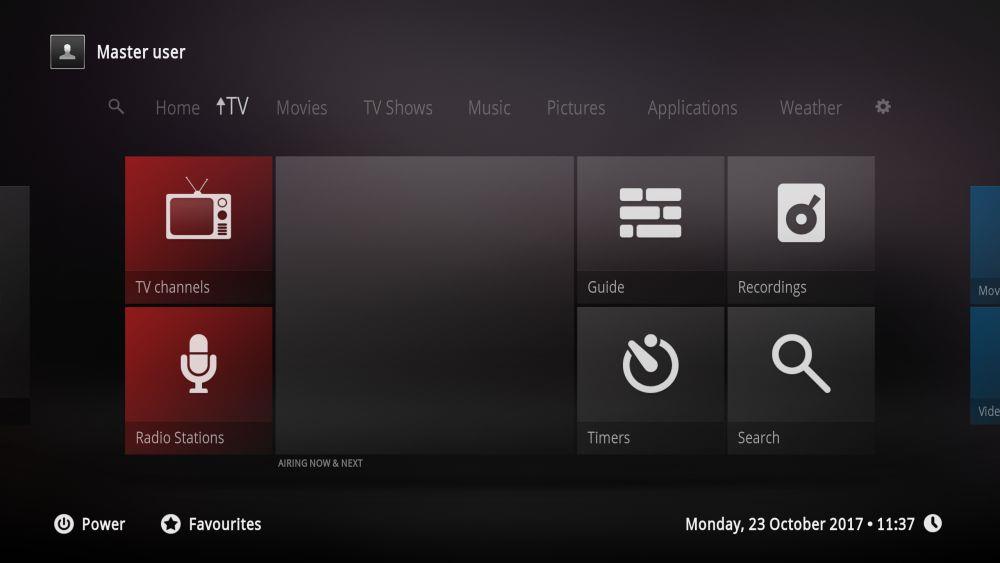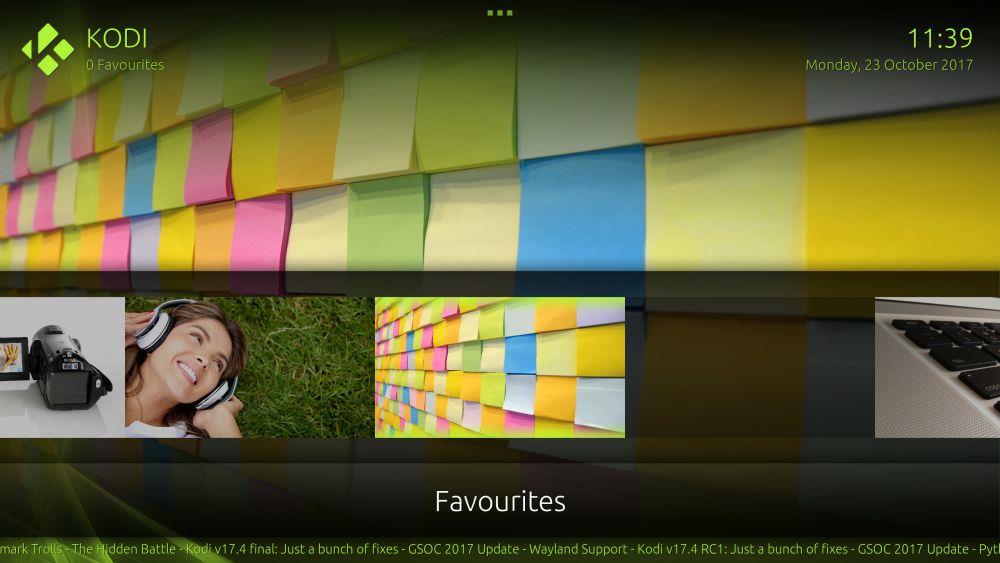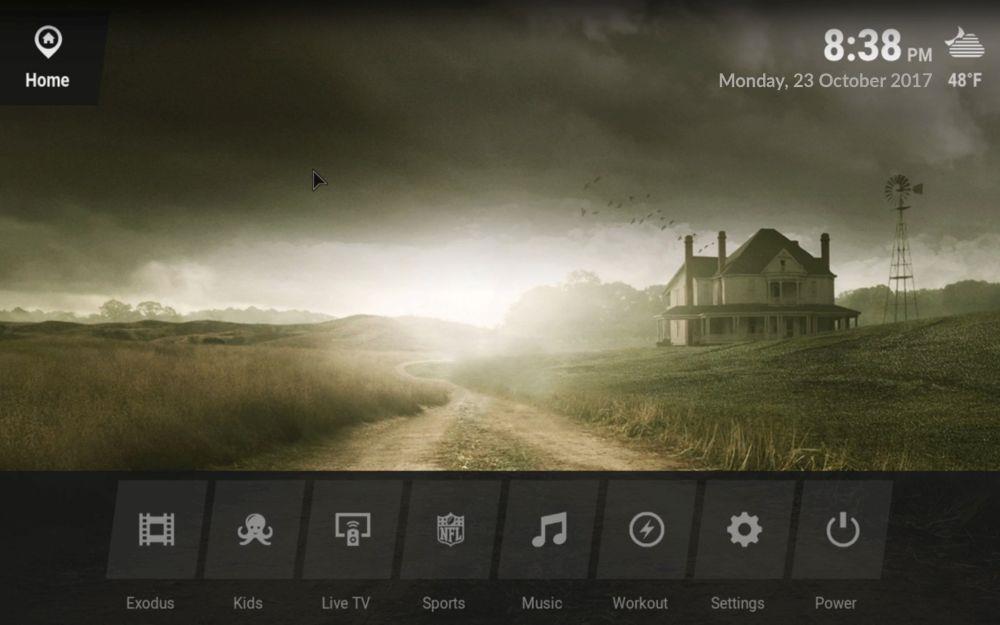Je weet al dat Kodi een uiterst aanpasbare mediacentersoftware is. Maar wist je ook dat je het uiterlijk en de functionaliteit ervan eenvoudig kunt aanpassen? Je kunt Kodi's uiterlijk heel eenvoudig aanpassen door een nieuwe skin te installeren die de lay-out, lettertypen, kleuren en afbeeldingen van je Kodi verandert zonder je add-ons, bibliotheekbestanden of persoonlijke instellingen te wijzigen.
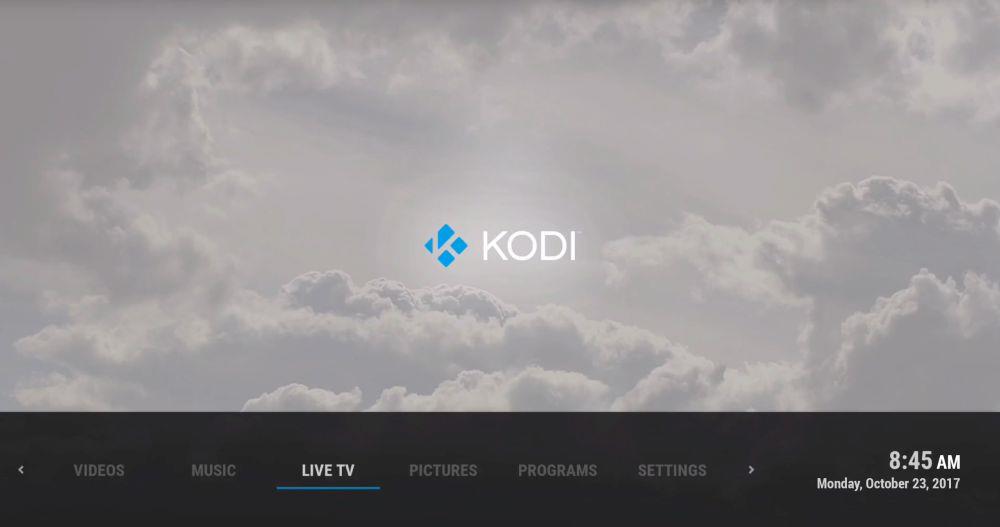
Het mooiste is dat je een bibliotheek met skins kunt bijhouden en kunt wisselen wanneer je je verveelt of zin hebt in een nieuwe look. Het installeren van skins is een van de makkelijkste en leukste manieren om je Kodi-build aan te passen, en het is razendsnel. Lees verder voor instructies over het installeren en wijzigen van skins in Kodi, en voor aanbevelingen voor de beste skins voor Kodi .
Krijg de #1 beoordeelde VPN
68% KORTING + 3 maanden GRATIS
Waarom u een VPN moet installeren voordat u Kodi gebruikt
Voordat we echter ingaan op de aanbevelingen voor skins, moeten we een belangrijk punt voor Kodi-gebruikers bespreken: beveiliging. De Kodi-software zelf is open source en volledig legaal in gebruik . Veel Kodi-gebruikers kiezen er echter voor om de functionaliteit van Kodi uit te breiden door add-ons te installeren. Deze add-ons zijn niet officieel goedgekeurd door Kodi en worden gemaakt door externe ontwikkelaars. Dit betekent dat, hoewel de add-ons erg nuttig kunnen zijn, ze gebruikers in de problemen kunnen brengen, omdat ze toegang bieden tot auteursrechtelijk beschermde content zoals films, muziek of tv-programma's. Gebruikers kunnen boetes of zelfs vervolging krijgen voor het gebruik van deze add-ons via een onbeveiligde internetverbinding.
U kunt deze risico's aanzienlijk beperken door gebruik te maken van een virtueel privénetwerk (VPN). Er zijn veel diensten om uit te kiezen, maar we hebben de keuze beperkt tot onze topkeuze op basis van de volgende criteria:
- Goede verbindingssnelheden
- Veel servers in veel landen
- Sterke encryptie
- Ondersteuning voor verschillende besturingssystemen
- Een beleid van geen houtkap
Wij raden IPVanish aan
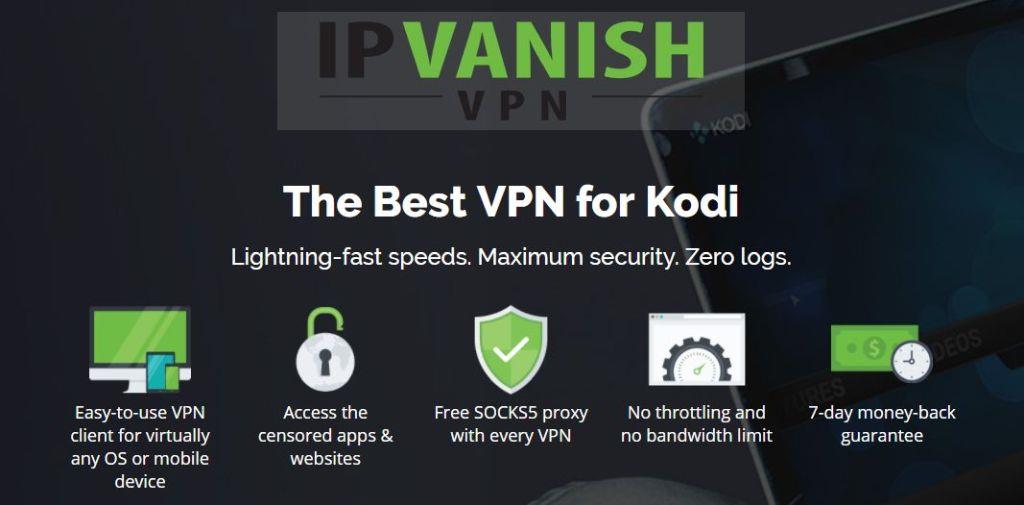
Gezien al deze factoren raden wij IPVanish aan als VPN-provider . Deze provider voldoet aan al onze eisen en heeft extra functies zoals een killswitch om te voorkomen dat je per ongeluk een onbeveiligde verbinding gebruikt, en automatisch opnieuw verbinden, zodat je niet met de software hoeft te rommelen wanneer een server uitvalt. Bovendien staan ze maximaal vijf gelijktijdige verbindingen toe en hebben ze geen datalimiet, waardoor ze de perfecte provider zijn voor intensieve gebruikers.
Klinkt dit allemaal aantrekkelijk en wil je IPVanish zelf uitproberen? Dan hebben we een speciale, geldbesparende aanbieding die exclusief is voor lezers van WebTech360 Tips : je kunt het jaarpakket nemen en dan maar liefst 60% korting krijgen . Dat komt neer op slechts $ 4,87 per maand . En om je de gemoedsrust te geven om met een gerust hart te kopen, is er een geld-terug-garantie van zeven dagen als je niet tevreden bent met je aankoop.
Nu dat geregeld is, kunnen we verder met de skins.
Hoe installeer je nieuwe skins op Kodi
Als je een nieuwe skin wilt uitproberen om het uiterlijk van je Kodi te veranderen, kun je er eenvoudig een downloaden uit de Kodi-repository. Zo doe je dat:
- Begin op uw Kodi-startpagina
- Ga naar Instellingen
- Ga naar Interface-instellingen
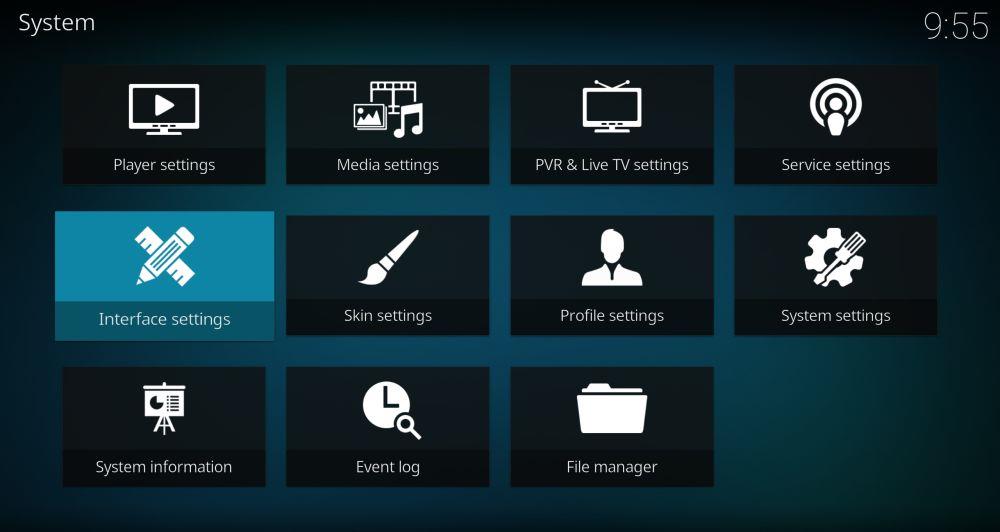
- Selecteer Skin uit het menu aan de linkerkant
- Zoek de invoer voor Skin in het vakje aan de rechterkant
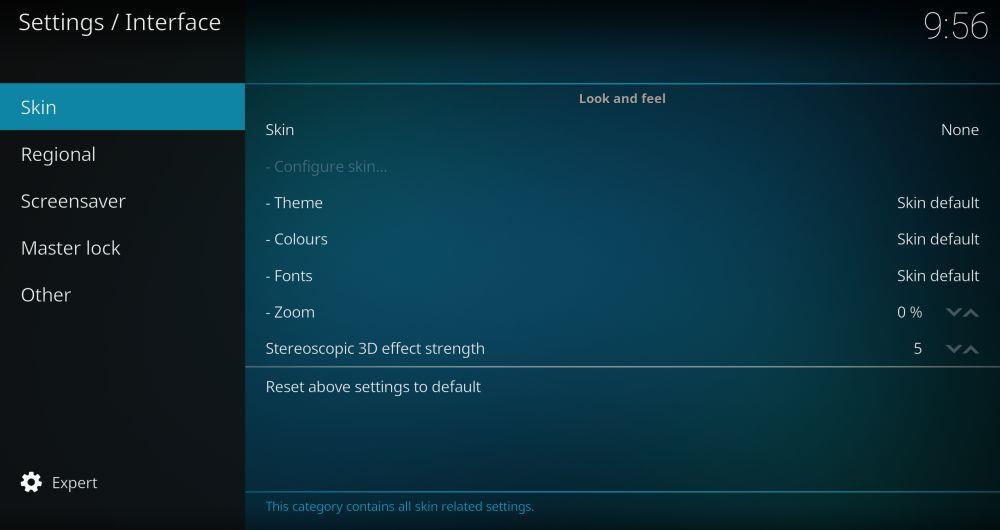
- Klik op Skin en er verschijnt een pop-up met al uw momenteel geïnstalleerde skins
- Klik nu op de knop 'Meer ophalen...' aan de rechterkant
- Je ziet een lijst met skins. Klik op een skin en de installatie start.
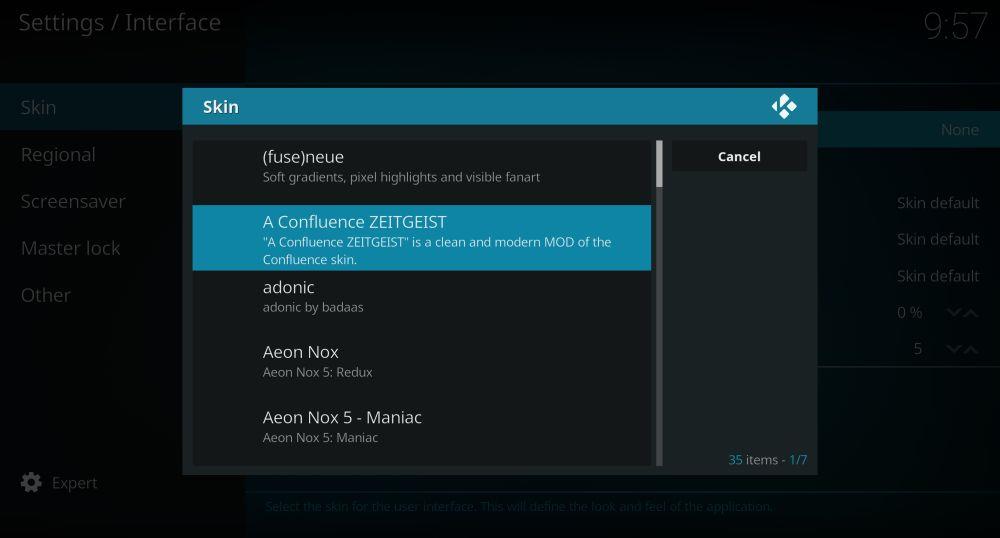
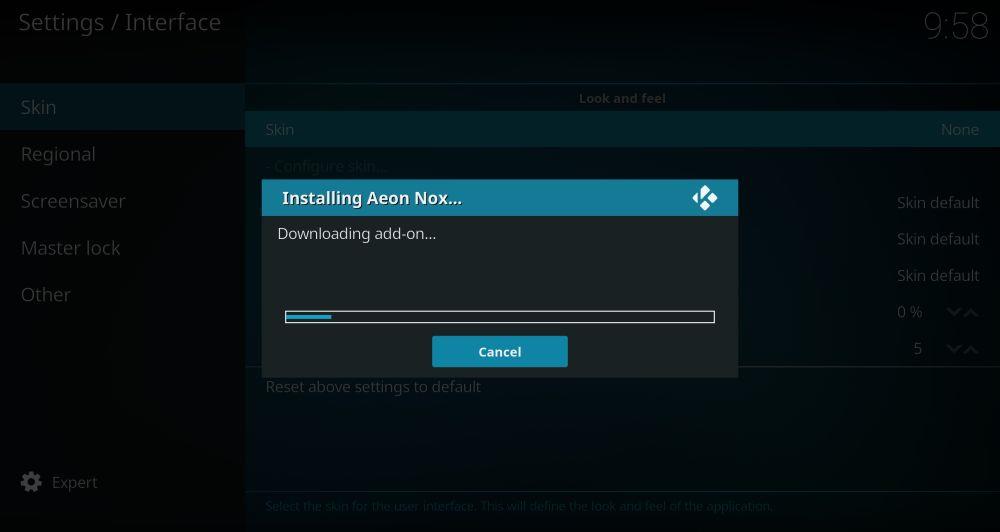
- Wacht even tot de installatie is voltooid
- Bevestig dat u de wijziging wilt behouden
- Nu heeft uw Kodi een nieuwe look en feel.
Hoe je skins op Kodi verandert
Als je je skins al hebt gedownload, kun je de look van je Kodi-systeem veranderen wanneer je maar wilt. Het veranderen van skins in Kodi is heel eenvoudig. Het enige wat je hoeft te doen is dit:
- Begin op uw Kodi-startpagina
- Ga naar instellingen
- Ga naar Interface-instellingen
- Selecteer Ski n uit het menu aan de linkerkant
- Zoek de invoer voor Skin in het vakje aan de rechterkant
- Klik op Skin en er verschijnt een pop-up met al uw momenteel geïnstalleerde skins
- Klik op een skin
- Bevestig dat u de wijziging wilt behouden
- Nu krijgt je Kodi een nieuwe look en feel
De beste Kodi-skins
Nu u weet hoe u Kodi-skins kunt wijzigen en installeren, kunnen we doorgaan met de aanbevelingen voor de beste skins om uw Kodi-build er fantastisch uit te laten zien en nog beter te laten werken.
Samenvloeiing
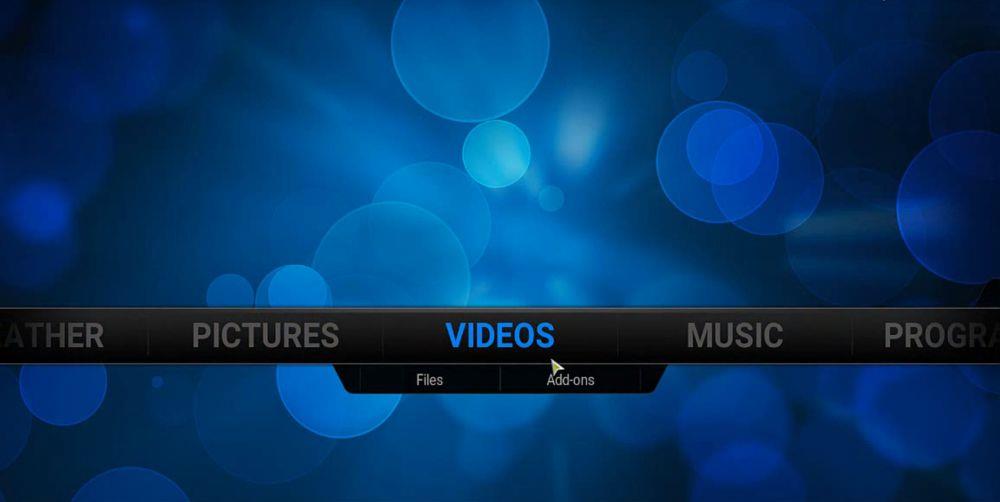
Als je Kodi v17 gebruikt, zorgt deze skin ervoor dat het eruitziet als Kodi v16. Veel gebruikers zijn tevreden met de functionaliteit van v17, maar missen de oude interface, die netter en iets gebruiksvriendelijker was. Door deze skin te installeren, kun je met een paar klikken de oude look terugkrijgen. Het is soepel, overzichtelijk en overzichtelijk.
Aeon Nox

Voor sciencefictionfans: bekijk dit eens! Het is een prachtig ruimtethema. De lettertypen zijn gemakkelijk te lezen en de kleuren zijn een aangename mix van grijs, wit en blauw. Het lijkt op Confluence, maar is iets opvallender. Bovendien is het niet te veel beeld, dus het werkt zelfs op eenvoudige apparaten zoals een Fire TV-stick.
Amber
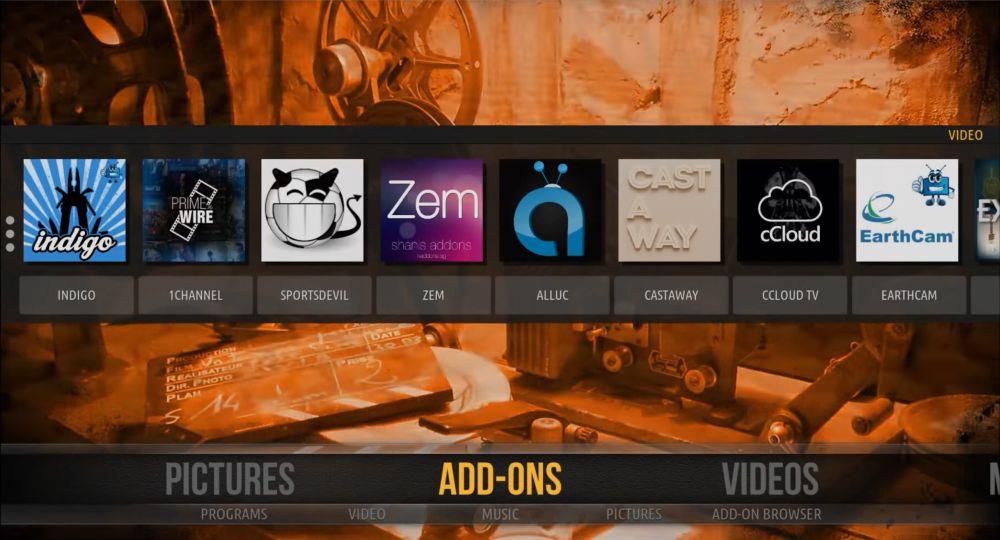
Amber is een eenvoudige en lichte skin die zeer gemakkelijk te lezen en te gebruiken is. De skin heeft een slim kleurenschema van wit, geel en grijs, en goed gekozen lettertypen. De achtergrond voor elke optie in het hoofdmenu is een grote, kleurrijke afbeelding van hoge kwaliteit, en de overgangen tussen de opties zien er mooi uit. Dit is een zeer praktische skin die ook geschikt is voor basisapparaten.
Omni
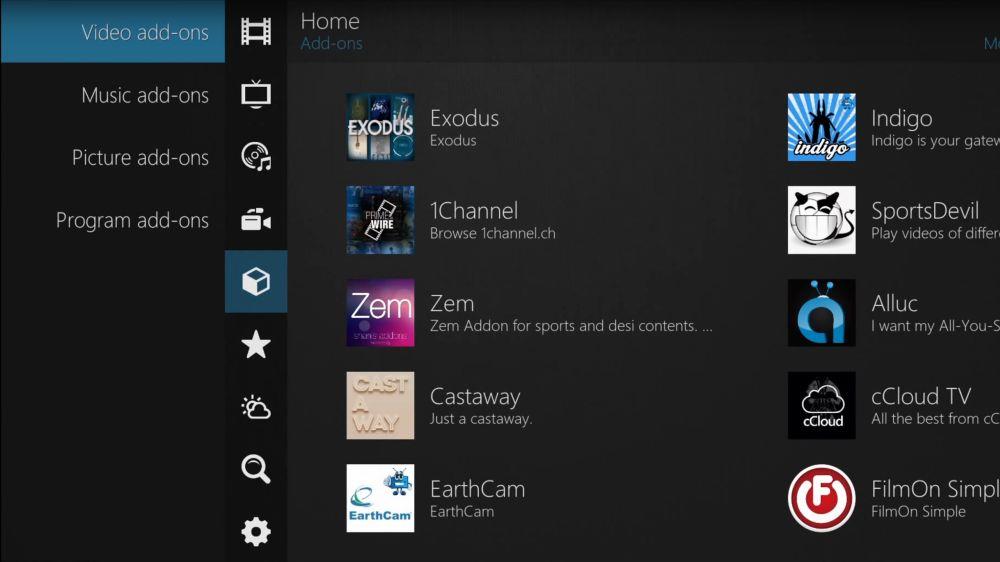
Omni valt op door zijn alomtegenwoordige menusysteem – vandaar de naam. Als je het lastig vindt om door Kodi-menu's te navigeren en je wenst dat menu's consistent over alle pagina's zouden zijn, dan is deze skin een uitkomst. Hij heeft een eenvoudige, strakke look in zwart, wit en grijs. Dit is misschien niet de meest opwindende skin, maar hij is wel enorm handig om snel door je build te navigeren.
Ervaring1080
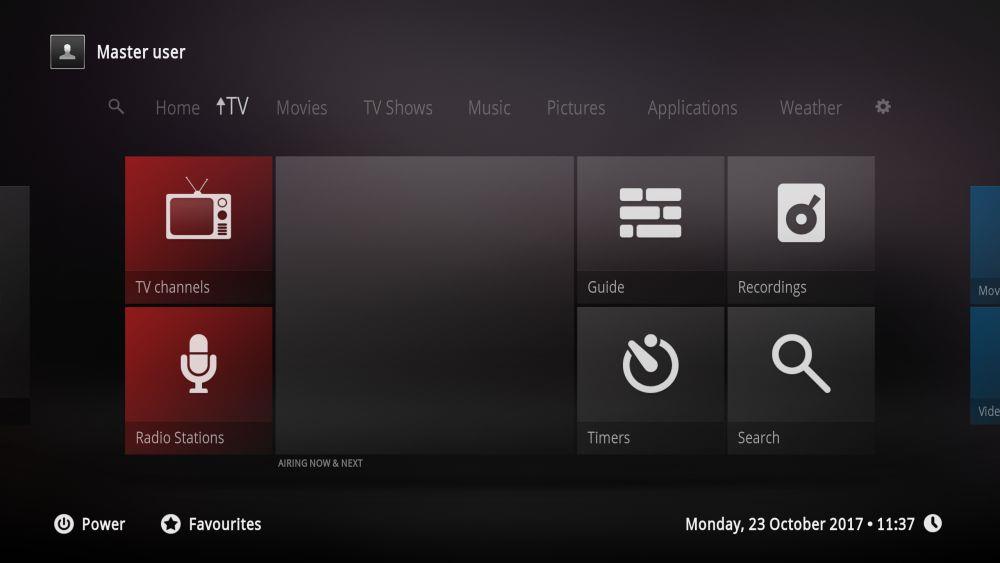
Als je Kodi gebruikt op een groot HD-scherm, zoals een tv, dan is Xperience1080 misschien iets voor jou. Dit is een skin met een paneel en ziet er fantastisch uit op een groot scherm. Het lijkt behoorlijk op het Xbox-systeem, dus gamers zullen zich er meteen thuis voelen. Er is ook een versie genaamd Xperience1080x, die geoptimaliseerd is voor nog grotere schermen.
Chroma
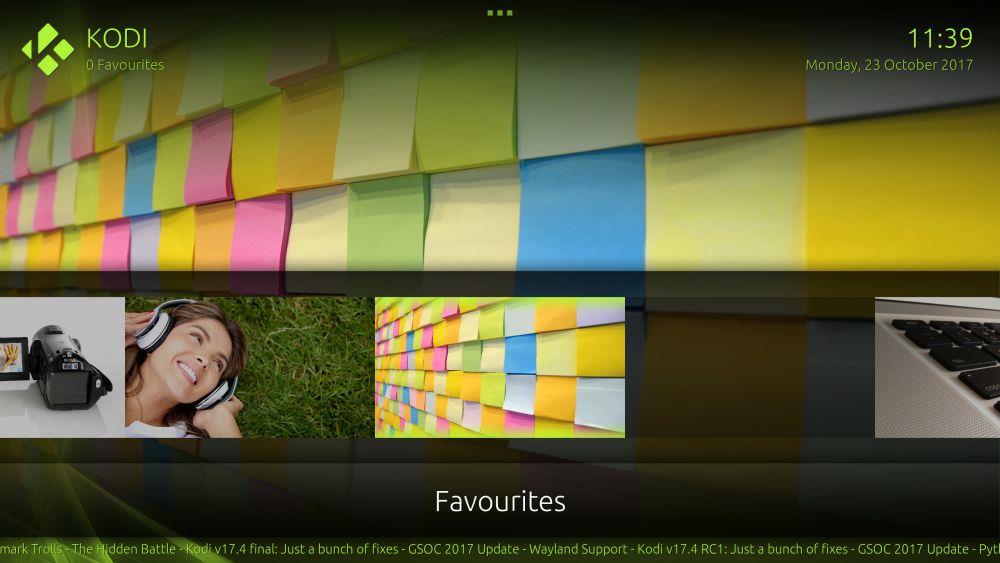
Een andere optie voor grote HD-schermen is Chroma. Deze is verkrijgbaar in de kleuren groen, grijs en wit en stapelt menu-items in vakken van links naar rechts om de grote schermruimte optimaal te benutten. De skin is elegant en functioneel, maar het lettertype kan lastig te lezen zijn. Als je een groot scherm hebt, zou dit echter geen probleem moeten zijn.
Arctisch: Zephyr
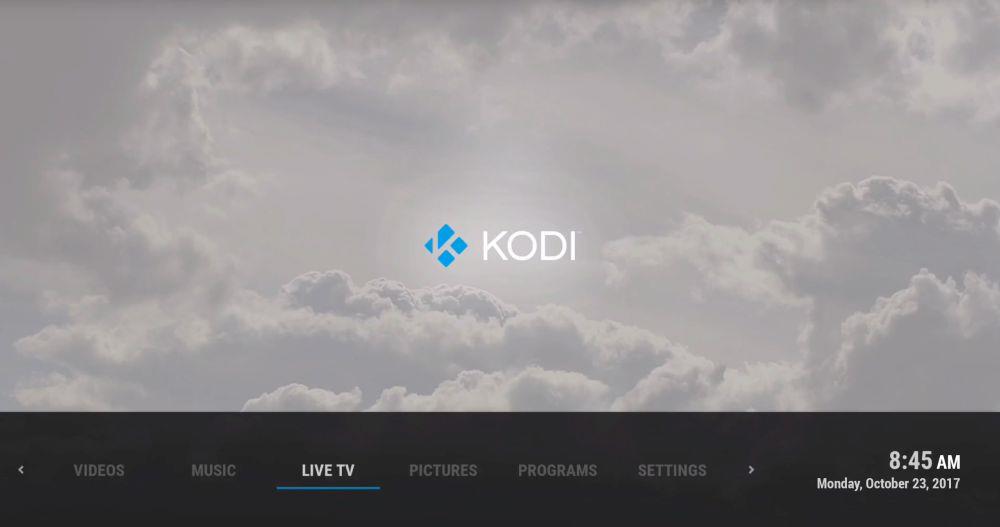
Strak, helder en wit: dit is een zeer aantrekkelijke skin. Als je Apple-producten mooi vindt, maar een hekel hebt aan de beperkingen die ze met zich meebrengen, dan is deze skin misschien iets voor jou! Het monochrome kleurenthema en de duidelijke tekst en pictogrammen maken dit een van de meest stijlvolle en elegante skins die er zijn. Het enige nadeel van deze skin is dat muisbediening niet wordt ondersteund, dus je hebt een toetsenbord of gamepad nodig om hem te bedienen.
Eminentie 2.0
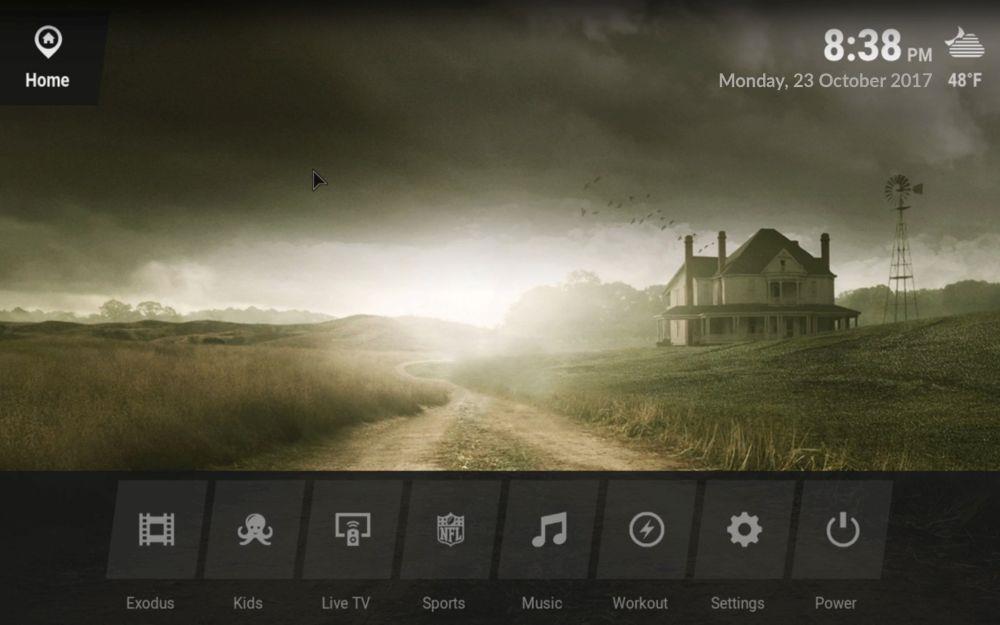
Een andere slimme en monochrome skin die meer neigt naar grijs en zwart dan Arctic: het wit van Zephyr. Eminence is ontworpen om al je content direct op je startpagina te plaatsen. Wanneer je Kodi opent, zie je een diavoorstelling van films in je bibliotheek, waarbij de cover art de achtergrond vormt voor het systeem. Dit maakt het persoonlijk en leuk, en het is leuk om al je films weergegeven te zien als een fysieke bibliotheek. Een nadeel is dat sommige mensen de constante beweging van de diavoorstelling misschien afleidend vinden, maar het is de moeite waard om te proberen of het voor jou werkt.
Conclusie
Deze skins kunnen je Kodi-systeem er persoonlijker uit laten zien en effectiever laten functioneren. Het installeren en verwisselen van skins is zo eenvoudig dat we alle Kodi-gebruikers aanraden om het eens te proberen! Welke skin is jouw favoriet? Laat het ons weten in de reacties hieronder!